
Если вы приобрели Apple Watch и хотите настроить их на русский язык, процесс довольно прост и занимает несколько минут. Однако важно помнить, что язык в Apple Watch синхронизируется с языком вашего iPhone, поэтому настройки нужно будет изменить и на самом телефоне. В этой статье мы подробно расскажем, как это сделать без лишних шагов и затруднений.
Прежде чем начать, убедитесь, что на вашем iPhone установлена последняя версия iOS. Иногда обновления системы могут включать улучшения, которые влияют на работу с языковыми настройками. Следуйте приведенным рекомендациям для правильной настройки, чтобы не столкнуться с ошибками в процессе перевода устройства.
Для перевода Apple Watch на русский язык откройте настройки на вашем iPhone и перейдите в раздел Основные – Язык и регион. Здесь выберите русский язык. После этого устройство автоматически применит язык к вашему Apple Watch. Важно помнить, что эти изменения могут занять несколько минут, в зависимости от текущих настроек вашего устройства.
Если вы столкнулись с трудностями при переключении языка, попробуйте перезагрузить оба устройства. Это поможет устранить возможные сбои в синхронизации. Кроме того, стоит убедиться, что ваш Apple Watch и iPhone подключены к одной и той же сети Wi-Fi и находятся в пределах досягаемости друг от друга.
Настройка языка через iPhone
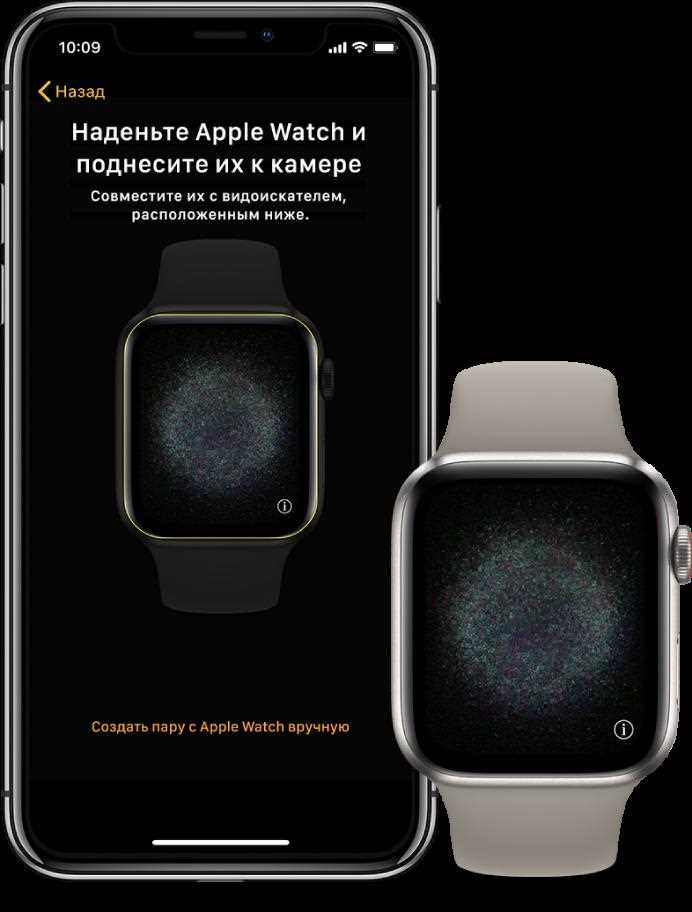
Для изменения языка интерфейса Apple Watch через iPhone, откройте приложение «Watch» на вашем смартфоне. Перейдите в раздел «Основные» и выберите «Язык и регион». В этом меню выберите язык, который хотите установить для вашего устройства. Важно, чтобы язык, который вы выбираете, был поддерживаемым для Apple Watch, иначе интерфейс может не отобразиться корректно.
После выбора языка для Apple Watch, он автоматически синхронизируется с настройками iPhone. Этот процесс займет несколько секунд. Чтобы изменения вступили в силу, убедитесь, что Apple Watch подключен к iPhone через Bluetooth и Wi-Fi.
Если ваш Apple Watch не обновил язык автоматически, перезагрузите его, удерживая боковую кнопку до появления слайдера выключения, а затем включите устройство снова. После этого выберите русский язык в настройках Apple Watch, если он еще не был применен.
Пошаговое изменение языка в настройках Apple Watch

Чтобы изменить язык интерфейса Apple Watch на русский, выполните следующие шаги:
- Откройте настройки на Apple Watch. Нажмите на цифровую корону, чтобы перейти на главный экран, затем найдите иконку настроек (иконка шестеренки) и нажмите на нее.
- Перейдите в раздел «Основные». В меню настроек прокрутите вниз и выберите пункт «Основные».
- Откройте раздел «Язык и регион». В меню «Основные» найдите и выберите пункт «Язык и регион».
- Выберите «Язык Apple Watch». На следующем экране выберите пункт «Язык Apple Watch».
- Выберите русский язык. В списке языков найдите «Русский» и выберите его. После этого Apple Watch автоматически переключится на русский интерфейс.
- Подтвердите изменения. После выбора языка устройство может потребовать подтверждения изменений. Дождитесь завершения процесса.
После этих шагов интерфейс Apple Watch будет полностью на русском языке. Убедитесь, что на вашем iPhone также установлен русский язык, чтобы синхронизация настроек прошла успешно.
Как переключить язык с английского на русский через Apple Watch
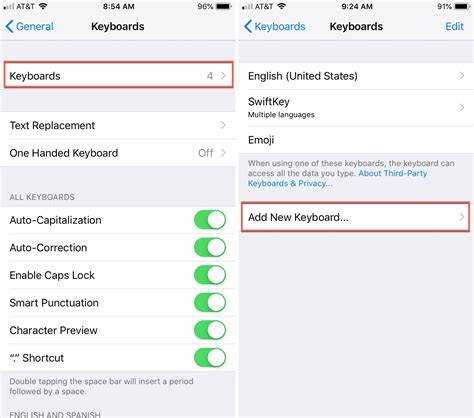
Для того чтобы сменить язык интерфейса на вашем Apple Watch с английского на русский, выполните несколько простых шагов. Это можно сделать как через настройки устройства, так и через сопряжённый iPhone.
Вариант 1: Через настройки Apple Watch
- Откройте на Apple Watch приложение «Настройки».
- Перейдите в раздел «Основные».
- Выберите пункт «Язык и регион».
- Нажмите на «Язык» и выберите «Русский» из списка доступных языков.
- Подтвердите выбор, после чего язык интерфейса изменится на русский.
Вариант 2: Через приложение «Watch» на iPhone
- Откройте приложение «Watch» на вашем iPhone.
- Перейдите в раздел «Основные».
- Выберите «Язык и регион».
- Нажмите «Язык», затем выберите «Русский».
- После изменения языка дождитесь синхронизации с Apple Watch.
После выполнения одного из этих методов, ваш Apple Watch будет работать на русском языке. Важно помнить, что изменение языка также может затронуть отображение некоторых функций и приложений, которые поддерживают русский язык.
Что делать, если на Apple Watch нет русского языка

Если на вашем Apple Watch отсутствует русский язык, первым шагом стоит убедиться, что часы обновлены до последней версии watchOS. Для этого откройте приложение «Watch» на iPhone, перейдите в раздел «Общие» и выберите «Обновление ПО». Если обновление доступно, установите его, так как обновления часто включают новые языковые пакеты.
Если после обновления русский язык по-прежнему не доступен, проверьте настройки языка на вашем iPhone. Для этого перейдите в «Настройки» > «Основные» > «Язык и регион» и убедитесь, что русский язык выбран в качестве основного языка устройства. Apple Watch синхронизируется с языковыми настройками iPhone, и если на телефоне установлен русский, то на часах также должен появиться этот язык.
Если проблема не решена, попробуйте перезагрузить как Apple Watch, так и iPhone. Для перезагрузки Apple Watch удерживайте боковую кнопку и колесико Digital Crown, пока не появится ползунок. Проведите по ползунку для выключения устройства, а затем снова включите его. После перезагрузки повторите попытку выбора языка.
Если вышеописанные методы не помогли, существует вероятность, что ваш регион или модель Apple Watch ограничивает доступность русского языка. В этом случае можно попробовать изменить регион в настройках iPhone на страну, где русский язык поддерживается, например, на Россию. Это сделает русский доступным для использования на Apple Watch.
Если и после этого русский не появился, и проблема не решается стандартными методами, рекомендую обратиться в службу поддержки Apple для диагностики устройства и получения дальнейших инструкций.
Как установить русский язык в регионах с ограниченной поддержкой
Если вы находитесь в регионе, где русский язык официально не поддерживается на устройствах Apple, можно обойти это ограничение с помощью настройки региона и использования некоторых дополнительных методов.
1. Откройте настройки на вашем iPhone и выберите пункт «Основные». Перейдите в раздел «Язык и регион».
2. В разделе «Регион» выберите страну или регион, где поддерживается русский язык (например, Россия или Украина). Это изменит настройки системы на нужный язык и региональные параметры.
3. После изменения региона вернитесь в раздел «Язык» и выберите русский язык для вашего устройства.
4. Если в вашем регионе нет нужной страны в списке, вы можете временно изменить регион на страну с поддержкой русского языка. Для этого можно использовать VPN-сервис. Например, подключитесь к серверу в России, а затем выполните настройку региона на вашем устройстве через настройки «Язык и регион».
5. После этих шагов ваш Apple Watch будет использовать русский язык, даже если изначально эта опция не доступна в вашем регионе.
Для отмены изменений можно вернуть настройки региона на исходные после того, как русский язык будет установлен.
Проверка корректности перевода после изменения языка

После переключения языка на русском важно проверить, как Apple Watch отображает интерфейс и выполняет функции. Первым шагом стоит обратить внимание на основные элементы системы, такие как меню настроек, уведомления, и кнопки. Убедитесь, что тексты на экране отображаются правильно, без ошибок и сбивчивых фраз.
Для оценки корректности перевода проверьте следующие аспекты:
1. Пользовательский интерфейс – проверьте названия приложений, пунктов меню, всплывающие подсказки и кнопки. Все они должны быть переведены правильно и выглядеть естественно для русского языка. Неправильный или незавершённый перевод может вызывать путаницу, например, если вместо «Настройки» появляется «Settings» или другой неверный перевод.
2. Голосовые команды – протестируйте голосовой ассистент Siri. Попробуйте попросить Apple Watch выполнить различные действия, такие как «поставь будильник», «покажи погоду», или «отправь сообщение». Оцените, насколько адекватно Siri понимает запросы и правильно их выполняет.
3. Синхронизация с iPhone – проверьте, как обновления и изменения на iPhone синхронизируются с Apple Watch. Например, если вы изменили язык на iPhone, Apple Watch должна автоматически принять эти изменения. Не должно быть расхождений в языке интерфейса между устройствами.
4. Формат времени и даты – убедитесь, что формат отображения времени (12- или 24-часовой) и даты (день/месяц/год) соответствует российским стандартам. Также обратите внимание на правильность отображения времени в уведомлениях и приложениях.
5. Тестирование приложений – убедитесь, что сторонние приложения, установленные на Apple Watch, также корректно отображают текст на русском языке. Некоторые приложения могут иметь проблемы с переводом, что приведет к неправильному отображению данных.
Если вы заметили ошибки в переводе, используйте функцию обратной связи с Apple для уведомления о проблемах с локализацией. Чем точнее будут ваши замечания, тем быстрее будет исправлен перевод в будущих обновлениях.
Решение проблем с переводом и настройкой языка
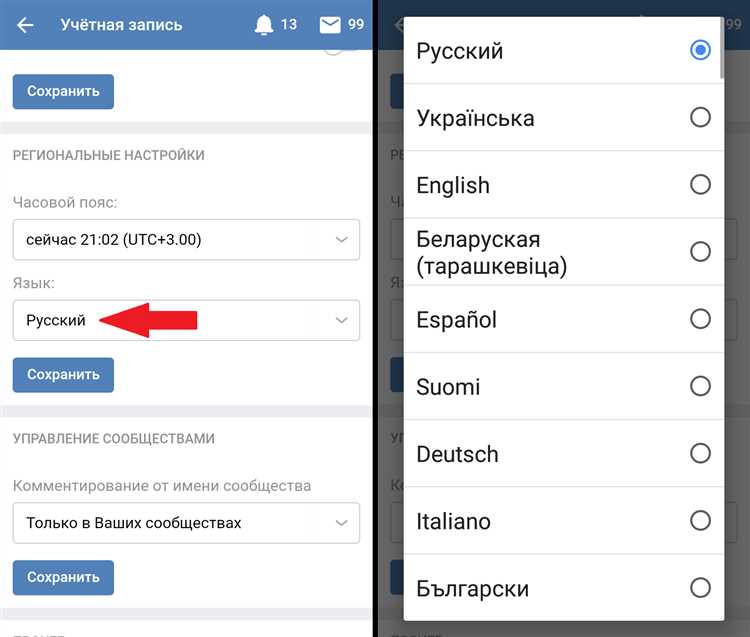
Если после смены языка на русском на Apple Watch возникли проблемы с интерфейсом или функциональностью, нужно выполнить несколько шагов для диагностики и устранения ошибок.
1. Проверьте настройки iPhone. Язык и регион в настройках телефона влияют на язык часов. Перейдите в «Настройки» -> «Основные» -> «Язык и регион» и убедитесь, что выбран русский язык. После этого перезагрузите iPhone и Apple Watch, чтобы изменения вступили в силу.
2. Убедитесь, что WatchOS поддерживает русский язык. На старых моделях Apple Watch с устаревшими версиями системы могут возникать ограничения по языковой поддержке. Обновите часы до последней версии ПО через приложение «Watch» на iPhone.
3. Если переключение языка не помогло, попробуйте выполнить сброс настроек на Apple Watch. Зайдите в «Настройки» -> «Основные» -> «Сброс» и выберите «Стереть все содержимое и настройки». Этот процесс вернет часы к заводским настройкам, но важно помнить, что все данные будут удалены.
4. Иногда проблемы могут быть связаны с синхронизацией. Убедитесь, что ваш iPhone и Apple Watch подключены к одной сети Wi-Fi и правильно сопряжены. Вы можете также попробовать отключить и заново подключить Bluetooth-соединение между устройствами.
5. Если после выполнения всех шагов проблема не устранена, стоит обратиться в службу поддержки Apple. Возможно, на устройстве есть технический сбой, требующий профессиональной диагностики.
Вопрос-ответ:
Как перевести Apple Watch на русский язык?
Для того чтобы перевести Apple Watch на русский язык, откройте приложение «Часы» на вашем iPhone, перейдите в раздел «Основные» и выберите пункт «Язык и регион». Затем выберите русский язык. После этого на вашем Apple Watch автоматически будет установлен русский язык, и все меню и настройки будут отображаться на русском.
Могу ли я изменить язык на Apple Watch без использования iPhone?
Да, вы можете изменить язык непосредственно на Apple Watch. Для этого откройте настройки на устройстве, затем выберите пункт «Основные», перейдите в раздел «Язык и регион» и выберите нужный язык. Однако для первоначальной настройки устройства все равно потребуется iPhone.
Почему на Apple Watch не появляется русский язык после изменения настроек на iPhone?
Если после изменения языка на iPhone на Apple Watch не отображается русский, попробуйте перезагрузить оба устройства. Иногда для синхронизации языковых настроек требуется несколько минут или повторная настройка. Также убедитесь, что ваш iPhone и Apple Watch обновлены до последней версии операционной системы.
Как изменить язык только для Siri на Apple Watch?
Чтобы изменить язык только для Siri, откройте настройки на Apple Watch, выберите пункт «Siri» и нажмите «Язык». Затем выберите нужный язык, в том числе русский. Это изменение будет касаться только голосовых команд Siri, а остальная система останется на текущем языке.
Будет ли поддержка русского языка на всех версиях Apple Watch?
Да, поддержка русского языка доступна на всех моделях Apple Watch, начиная с Series 1 и выше, при условии, что они работают на актуальной версии операционной системы watchOS. Важно следить за обновлениями, чтобы обеспечить совместимость устройства с новыми языковыми настройками.
Как изменить язык интерфейса Apple Watch на русский?
Чтобы изменить язык на вашем Apple Watch, выполните несколько простых шагов. Во-первых, откройте приложение «Watch» на вашем iPhone и выберите ваш Apple Watch. Перейдите в раздел «Общие» и выберите «Язык и регион». Там вы сможете выбрать русский язык из списка доступных. После этого интерфейс на ваших часах автоматически переключится на русский.
Что делать, если Apple Watch не меняет язык на русский?
Если вы столкнулись с проблемой, когда Apple Watch не меняет язык на русский, сначала убедитесь, что ваш iPhone обновлён до последней версии iOS, а сами часы — до актуальной версии watchOS. Попробуйте перезагрузить как iPhone, так и Apple Watch, и повторите попытку. Если язык всё равно не меняется, проверьте настройки региональных параметров на обоих устройствах, так как язык интерфейса зависит от правильной настройки региона. Если проблема сохраняется, обратитесь в службу поддержки Apple.






